在使用华为手机拍照时,有时候会出现照片旋转的问题,让人感到困扰,尤其是在上传照片到社交媒体或发送给朋友时,照片总是显示出颠倒或侧倾的状态,让人感到很不方便。不用担心其实华为手机有很简单的设置方法可以解决这个问题。接下来我们就来看看华为手机拍照旋转了怎么设置不转的方法,让您轻松解决照片旋转的困扰。
华为手机照片总是旋转怎么办
具体方法:
1.首先我们在手机上左右的滑动屏幕,找到手机上的“图库”图标。
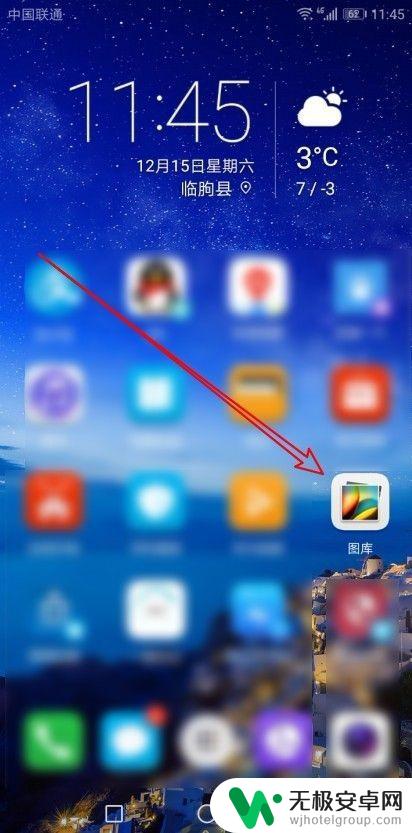
2.接下来在打开的图库软件主界面,点击下面的“更多”的图标。
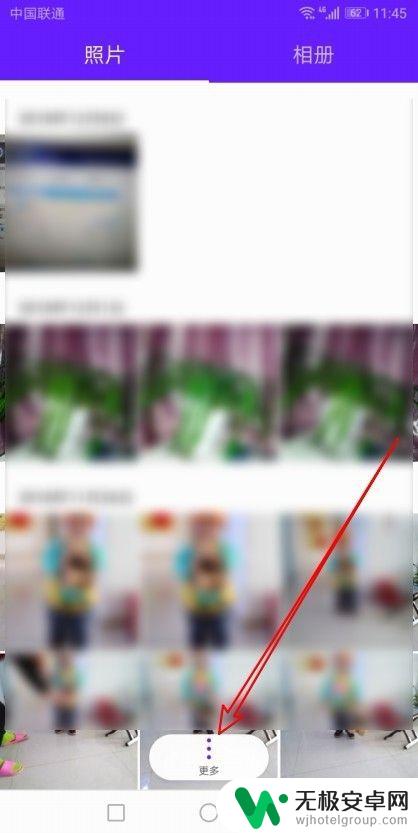
3.在弹出的更多菜单中,我们点击“设置”菜单项。
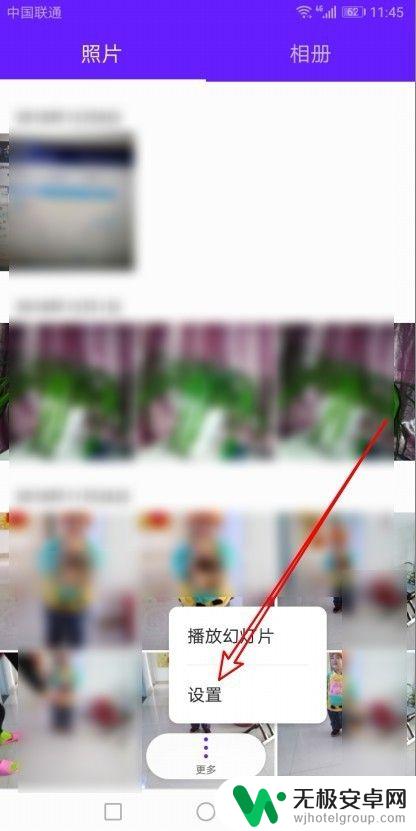
4.这时就会弹出华为手机图库设置页面,在页面中找到“图片旋转”的设置项。
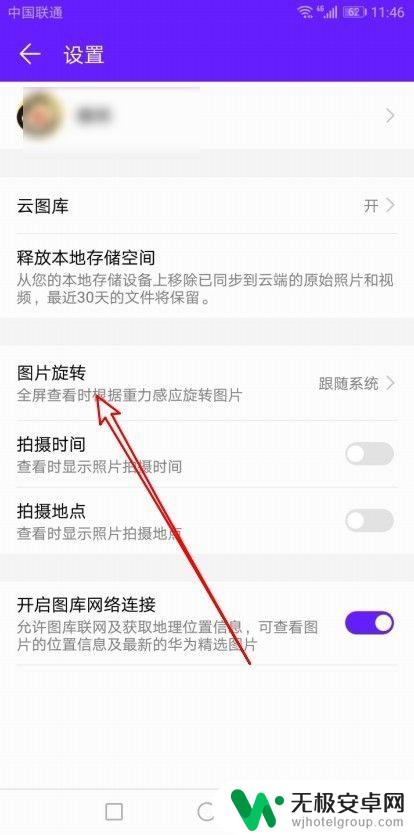
5.在打开的图片旋转菜单中,我们选择“跟随系统”菜单项。
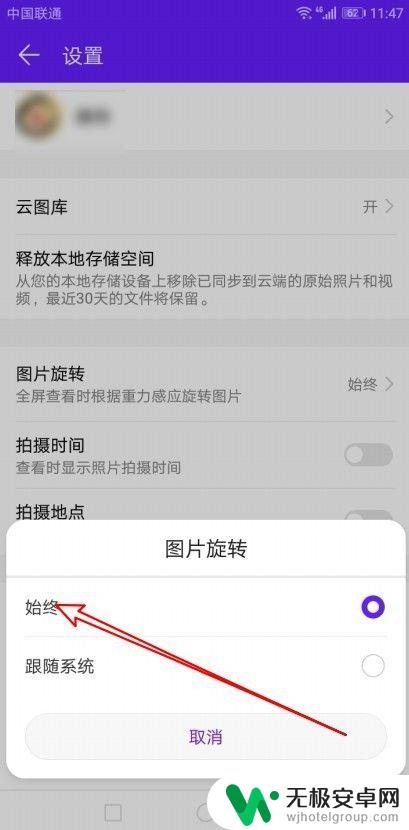
6.接下来我们再打开华为手机的设置页面,在页面中找到“显示”的菜单项。
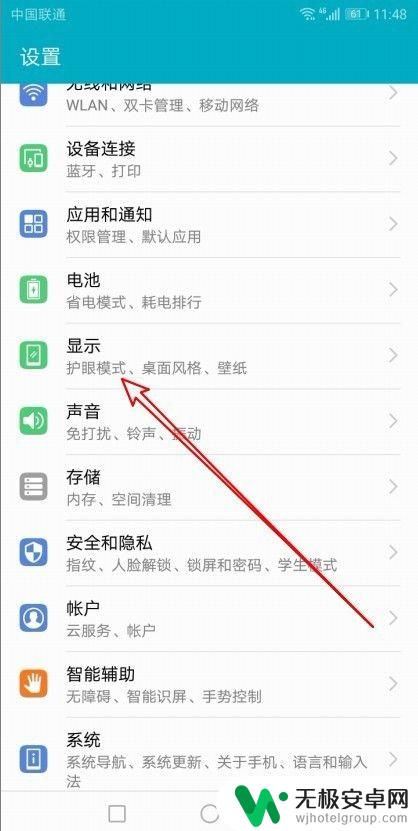
7.在打开的显示设置页面中,找到“自动旋转”设置项。把其后面的开关设置为关闭即可。这样以后我们的手机再看照片的时候,就不会自动旋转了。
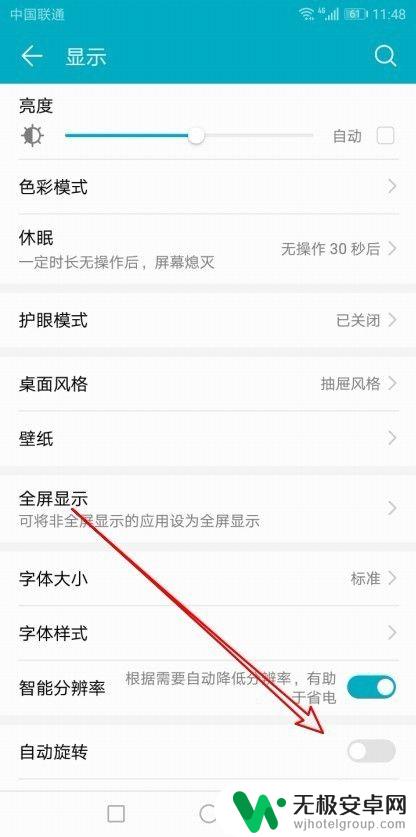
以上是关于如何设置华为手机拍照旋转不转的全部内容,如果您遇到相同问题,可以参考本文中介绍的步骤进行修复,希望对大家有所帮助。











